Oracle Cloud VMwareソリューションを使用して仮想マシンを構築してみた
こんにちは。Oracle Cloud Infrastructure(OCI)特集 編集部です。
今回はOracle Cloud VMwareソリューション(OCVS)を使用して、OCIでVMware対応ソフトウェア定義データ・センター(SDDC)を作成し、SDDC上に仮想マシンを構築する方法をご紹介します。
1章 OCVS概要
OCVSとは、OCI上にてVMware製品で構築された環境(以下「OCVS環境」)を提供するサービスです。
OCIの高性能なベアメタルインフラを利用し、「顧客専有」としてvSphere環境が提供されます。また、vCenter、ESXi、vSAN、vMotion、HCXなどの使い慣れたツールや機能が利用できるため、オンプレミスのvSphere環境と同等の使用感で運用、移行ができるのが特徴です。
2章 前提条件
今回の仮想マシン構築手順としての前提条件は以下の通りとなります。
・OCIコンソールへ接続可能であること
・OCIコンパートメントが作成済みであること
・OCI VCNが作成済みであること
・OCVS環境上に構築する仮想マシンに用いるOSのISOファイルが用意されていること
構成図は以下の通りです。
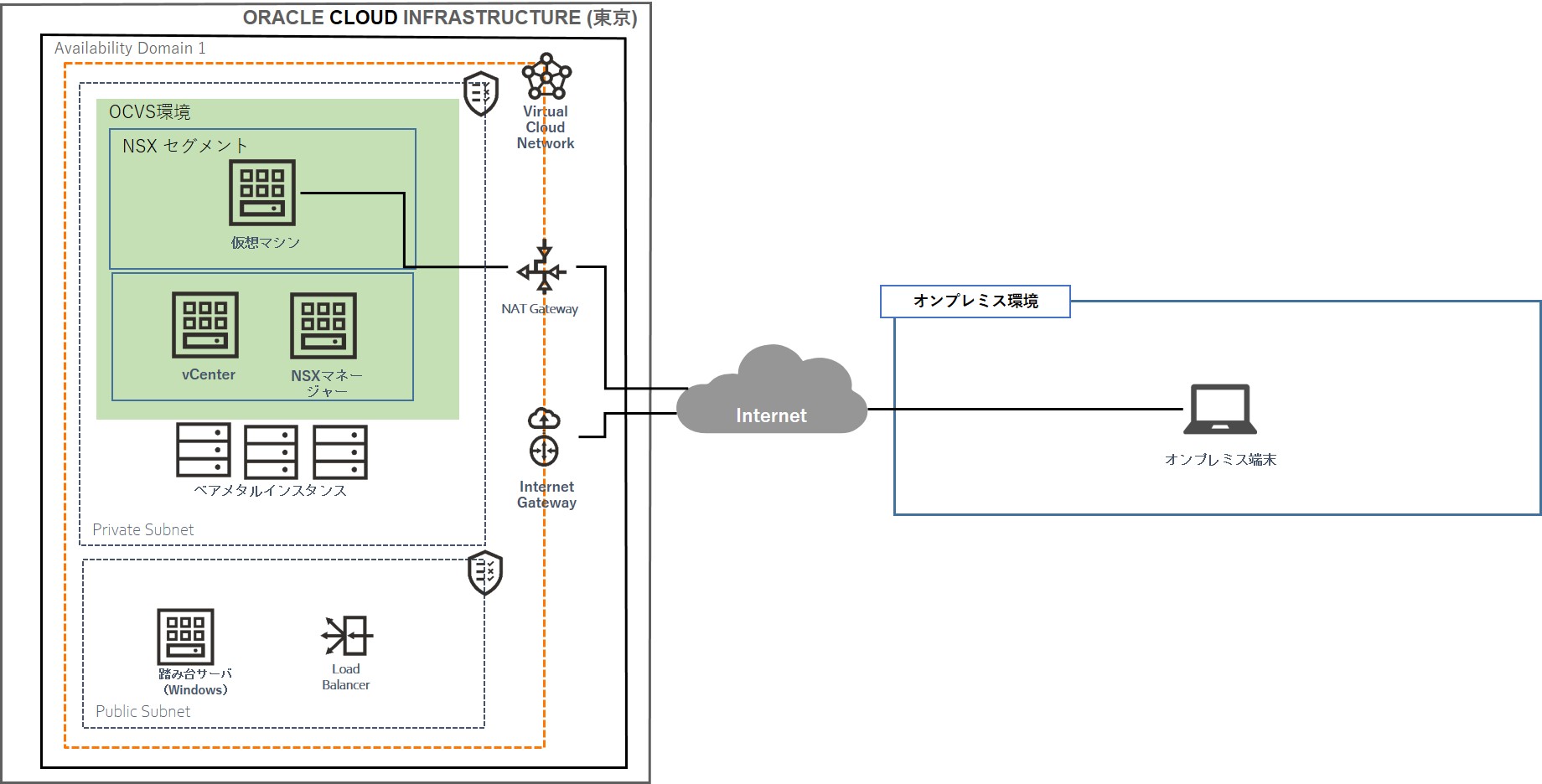
3章 SDDC構築
①OCIコンソールへログインし、画面左上の三本線をクリックします。「ハイブリッド」>「VMwareソリューション」の順で選択します。
②「SDDCの作成」を選択します。
③以下の通り設定値を入力し、「SDDCの作成」を選択します。
| SDDC名 | 任意のSDDC名を指定します。 |
| SDDCコンパートメント | SDDCを配置するコンパートメントを指定します。 |
| HCXの有効化 | ワークフローでHCX Managerプラグインをインストールし、SDDCのvCenterと統合するかどうかを指定します。 |
| HCXライセンス・タイプ | インストールするHCXライセンス・タイプを指定します。 |
| VMwareソフトウェアのバージョン | SDDCのESXiホストにインストールするVMwareのバージョンを指定します。 |
| 価格設定間隔コミットメント |
ESXiホストに適用する価格設定間隔を指定します。 |
| ESXiホストの数 | SDDCで使用するESXiホストの数を指定します。 |
| ESXiホストの接頭辞 | ESXiホストに使用される接頭辞を指定します。 |
| SSHキー | ESXiホストのユーザー認証に使用するSSHキーをアップロードします。 |
| 可用性ドメイン | SDDCを作成する可用性ドメインを指定します。 |
| VCNの選択 | SDDCのVCNを指定します。 |
| サブネット | 「新規のサブネットとVLANの作成」を指定します。 |
| SDDC CIDR | 必要なサブネットおよびVLANのプロビジョニングに使用されるVCN内のCIDRブロックを指定します。 |
| SDDCワークロードCIDR | VMがワークロードの実行に使用するためのCIDRブロックを指定します。 |



4章 vCenter/NSXマネージャログイン
OCVSで構築したvCenter及びNSXマネージャへの接続は、SDDCと同じVCNに構築した仮想マシンから行うことができます。OCIコンソール画面のSDDCのページにvCenter/NSXマネージャそれぞれの接続用URLとログイン情報(ID/PW)が表示されていますので、それを参照して接続します。
SDDCと同じVCNに仮想マシンを構築することで接続用URLの名前解決も自動で行われています。
①SDDCと同じVCNの別パブリックサブネットに踏み台用仮想マシン(WindowsOS)を構築し、SDDCサブネットへの通信を許可します。
②OCIコンソールでSDDCの詳細を表示し、「vCenter情報」/「NSXマネージャ情報」を確認します。
5章 OCVS環境上仮想マシン作成
①vCenterにログインします。
②「メニュー」>「ストレージ」を選択します。
③「ファイル」タブで「新規フォルダ」を選択し、新しいフォルダを作成します。
④作成したフォルダを選択し、「ファイルのアップロード」を選択します。
⑤ローカルコンピュータ上で、OSのISOファイルを検索し、アップロードします。
⑥「ホストおよびクラスタ」を選択します。
⑦対象のESXiホストを選択します。
⑧「アクション」>「新規仮想マシン」を選択します。
⑨以下の通り設定値を入力し、「FINISH」を選択します。
| 作成タイプの選択 | 「新規仮想マシンの作成」を選択します。 |
| 仮想マシン名 | 任意の仮想マシン名を指定します。 |
| 仮想マシンの場所 | この仮想マシンを配置するフォルダを指定します。 |
| コンピューティングリソースの選択 | 仮想マシンを作成するコンピューティングリソースを指定します。 |
| ホストの選択 | この仮想マシンを実行するためのホストを指定します。 |
| ストレージの選択 | 設定およびディスクファイル用のストレージを指定します。 |
| 互換対象 | この仮想マシンの互換性を指定します。 |
| ゲストOSファミリ | 仮想マシンにインストールするOSファミリを指定します。 |
| ゲストOSバージョン | 仮想マシンにインストールするゲストOSバージョンを指定します。 |
| ハードウェアのカスタマイズ | [新規CD/DVDドライブ]で、[データストアISOファイル]を選択し、⑤でアップロードしたファイルを選択します。その他任意でハードウェアの性能を指定します。 |

6章 外部インターネットとの疎通設定
OCVS環境上の仮想マシンはSDDC構築時に確保したプライベートのIPアドレスしか付与できません。そのため外部インターネットからOCVS環境上の仮想マシンへ通信を行う場合、OCI上にロード・バランサを作成する必要があります。OCIのパブリックサブネット上にロード・バランサを作成し、バックエンドとしてOCVS環境上の仮想マシンのIPアドレスを直に指定します。
逆にOCVS環境上の仮想マシンから外部インターネットへ通信する場合にはOCI上のNATゲートウェイ経由で行います。この際に必要となるNATゲートウェイは、OCIコンソール画面のSDDCのページから作成することができ、OCVS環境上の仮想マシンがNATゲートウェイを経由して外部へ通信するのに必要なセキュリティリスト、ルート表も自動で設定させることができます。
【ロード・バランサの作成】
①OCIコンソールへログインし、画面左上の三本線をクリックします。「ネットワーキング」>「ロード・バランサ」の順で選択します。
②「ロード・バランサの作成」を選択します。
③以下の通り設定値を入力し、「ネットワーク・ロード・バランサの作成」を選択します。
| ロード・バランサ・タイプの選択 | 「ネットワーク・ロード・バランサ」を選択します。 |
| ロード・バランサ名 | 任意のロード・バランサ名を指定します。 |
| 可視性タイプの選択 | 「パブリック」を選択します。 |
| パブリックIPアドレスの割当て | 「エフェメラルIPv4アドレス」を選択します |
| クラウドネットワーク | SDDCを構築したVCNを選択します。 |
| サブネット | SDDCを構築したVCN内のパブリックサブネットを選択します。 |
| リスナー名 | 任意のリスナー名を指定します。 |
| リスナーで処理するトラフィックタイプ | 「UDP/TCP」を選択します。 |
| イングレス・トラフィック・ポート | 「任意のポートを使用」を選択します。 |
| バックエンド・セット名 | 任意のバックエンド・セット名を指定します。 |
| ヘルス・チェック・ポリシーの指定 | 任意のプロトコル/ポートを指定します。 ※今回検証では特にサービスを使用していないので、デフォルトで許可されているRDPポート(TCP/3389)を指定しています。 |

④作成したロード・バランサを選択し、「バックエンド・セット」から作成されたバックエンド・セットを選択します。
⑤「バックエンドの追加」を選択します。
⑥以下の通り設定値を入力し、「バックエンドの追加」を選択します。
| バックエンド・タイプ | 「IPアドレス」を選択します。 |
| IPアドレス | OCVS環境上に構築した仮想マシンのプライベートIPアドレスを指定します。 |

【NATゲートウェイの作成】
①OCIコンソールへログインし、画面左上の三本線をクリックします。「ハイブリッド」>「VMwareソリューション」の順で選択します。
②作成したSDDCを選択し、SDDCの詳細を表示します。
③「NATゲートウェイ経由でのインターネットへの接続の構成」を選択します。
④「構成の適用」を選択します。
7章 接続確認
OCVS環境上に構築した仮想マシンについての接続確認を行います。
【外部インターネットからOCVS環境上の仮想マシンへの接続確認】
①任意の端末からRDP(もしくはSSH)用のツールを起動します。
②OCI上に構築したロード・バランサのパブリックIPアドレスを指定します。
③OCVS環境上の仮想マシンのログイン情報を入力し接続します。
④OCVS環境上の仮想マシンへログインできることを確認します。
【OCVS環境上の仮想マシンから外部インターネットへの接続確認】
①OCVS環境上の仮想マシンへログインします。
②任意の接続先(8.8.8.8など)に対しPingコマンドを実行します。
③Ping疎通ができることを確認します。
8章 最後に
今回はOCVSの導入およびOCVS上に仮想マシンを構築する手順を紹介させていただきました。
OCVSはGUIから簡単に導入でき、導入後はvCenter等の使いなれたツールで利用できることが可能です。オンプレミスのvSphere仮想基盤を利用中で、リプレースを検討されている方にはお奨めのサービスです。また、OCIとの連携も容易に行うことができるため、仮想サーバのDBをOCIのDBaaSに移行する等、ご利用中のシステム構成次第では運用やパフォーマンスでさらなるメリットが得ることができます。テクバンでは、OCIおよびOCVS導入におけるご相談をお受けしておりますので、ご興味、お悩みがありましたらお気軽にお問合せください。
<免責事項>
情報の掲載には注意を払っておりますが、掲載された情報の内容の正確性については一切保証しません。また、当サイトに掲載された情報を利用・使用(閲覧、投稿、外部での再利用など全てを含む)するなどの行為に関連して生じたあらゆる損害等につきましても、理由の如何に関わらず自己責任で行う必要があります。


